Criando Access Tokens
Para cadastrar um novo access token, clique no botão Create Access Token, representado pelo símbolo +, no canto inferior direito da página Access Tokens. Um wizard será habilitado para ajudar no cadastro, que contém três etapas: Overview, Plans e Summary.
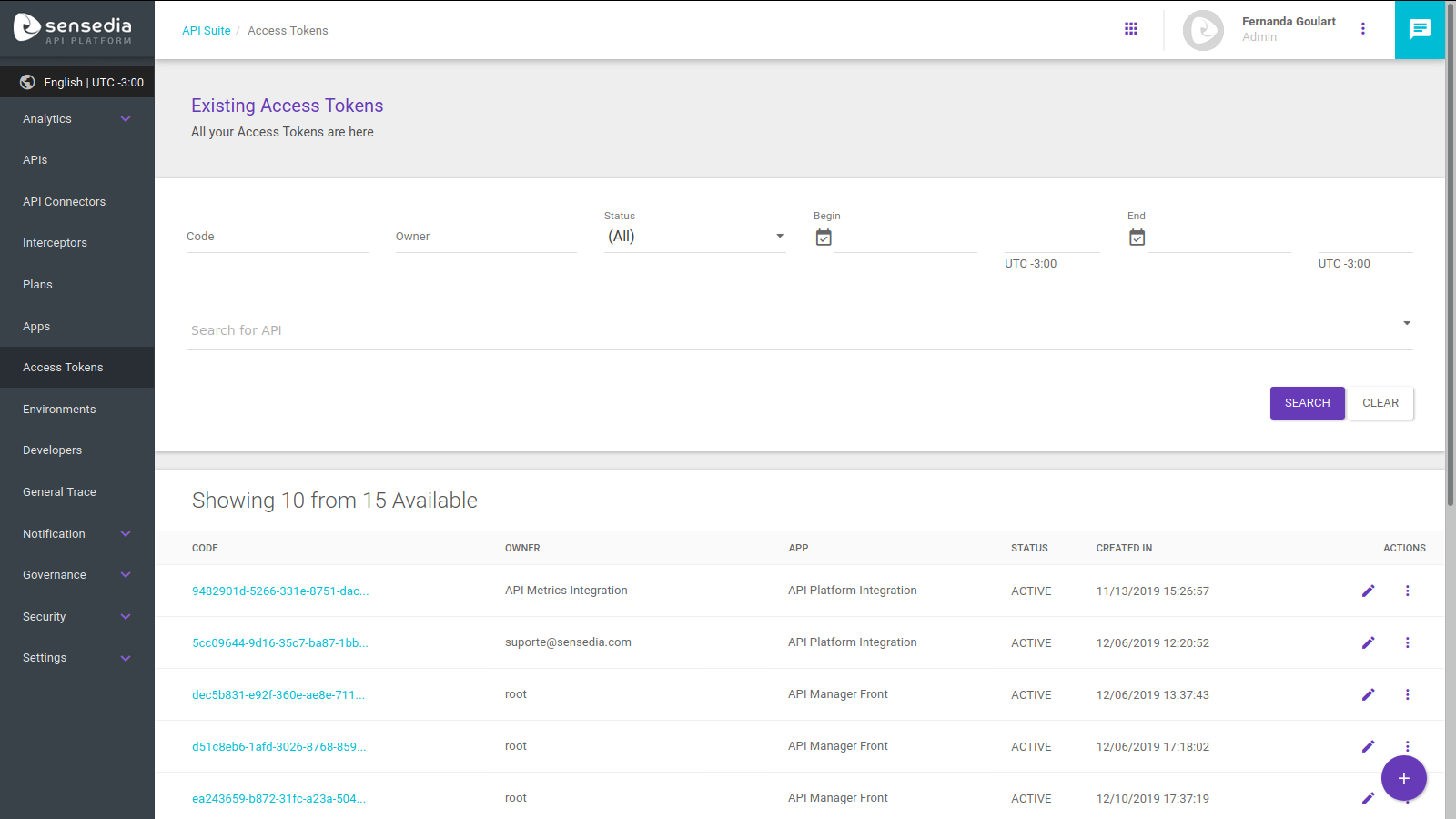
Overview
A primeira delas é a tela de Overview, na qual os seguintes campos devem ser preenchidos:
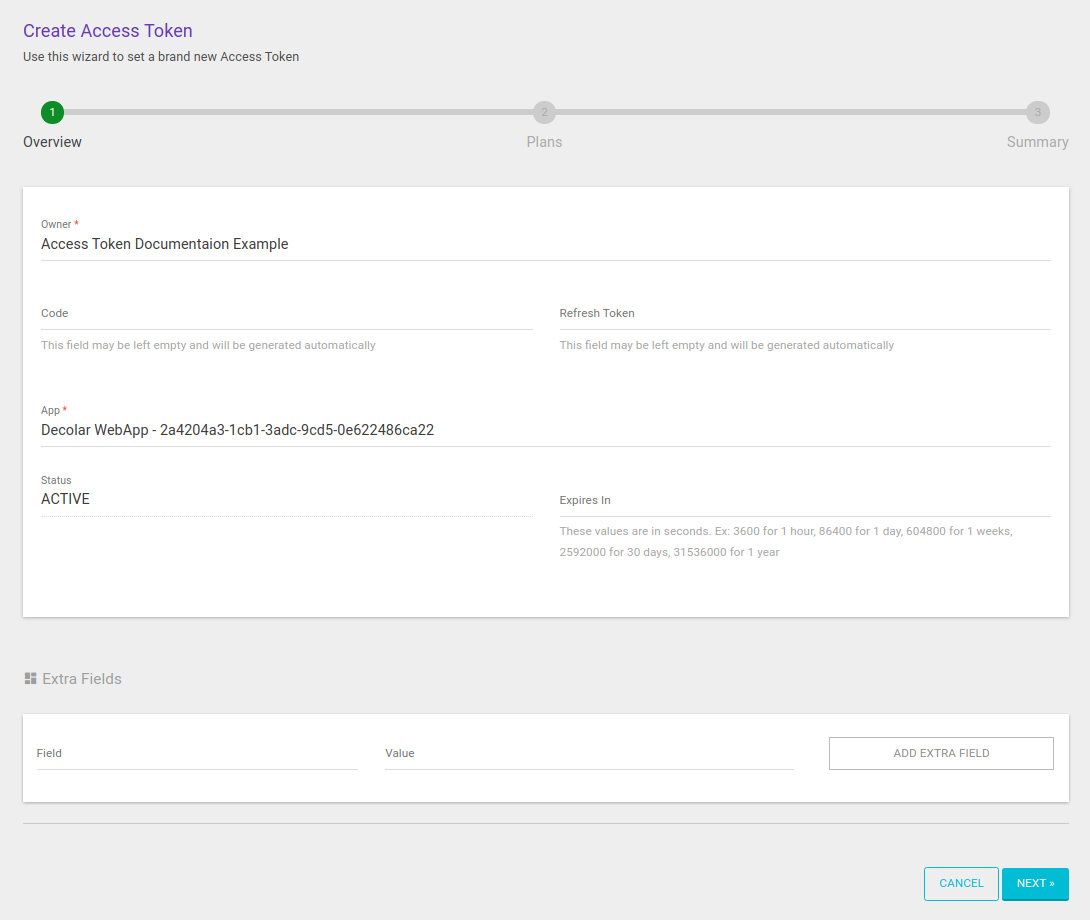
-
Owner: representa o nome do proprietário do access token. Para que o Owner tenha acesso ao código, mesmo que não tenha permissão de Secret, é necessário informar o login ou email do respectivo usuário.
-
Code: indica qual o código de acesso que o token terá. Podemos definir um valor, usando uma combinação de letras e/ou números, ou deixar o campo vazio. Neste último caso, o código será gerado automaticamente.
-
App: o campo é usado para realizar o vínculo de uma app a um access token. Ele possui função autocompletar que retorna as apps cadastradas para facilitar a seleção.
-
Status: indica o estado do token, que pode ser ativo (active), e, portanto, habilitado para ser usado em chamadas, expirado (expired), ou revogado (revoked), ou seja, impedido de ser usado em chamadas. Este campo não pode ser selecionado no momento de criação ou via edição do token; os estados são atribuídos automaticamente (veja sobre como revogar tokens na próxima página).
-
o subcampo Expires in pode ser deixado em branco, e será utilizado um tempo de expiração padrão ou, se houver, o valor de expiração de access tokens inserido nos dados de cadastro da API a qual o token será vinculado. Caso exista um valor inserido no cadastro do token e ele seja diferente do valor inserido no cadastro da API, o valor no cadastro da API será assumido como o valor de expiração do token.
-
-
Extra Fields: uma série de campos que podem ser usados para complementar as informações de um access token. Por exemplo, se o token possuir um
sellerIdou umskuId, essas informações podem ser adicionadas aqui.
Plans
No segundo passo, você deve escolher a API à qual o access token estará associado, por meio de planos de API.
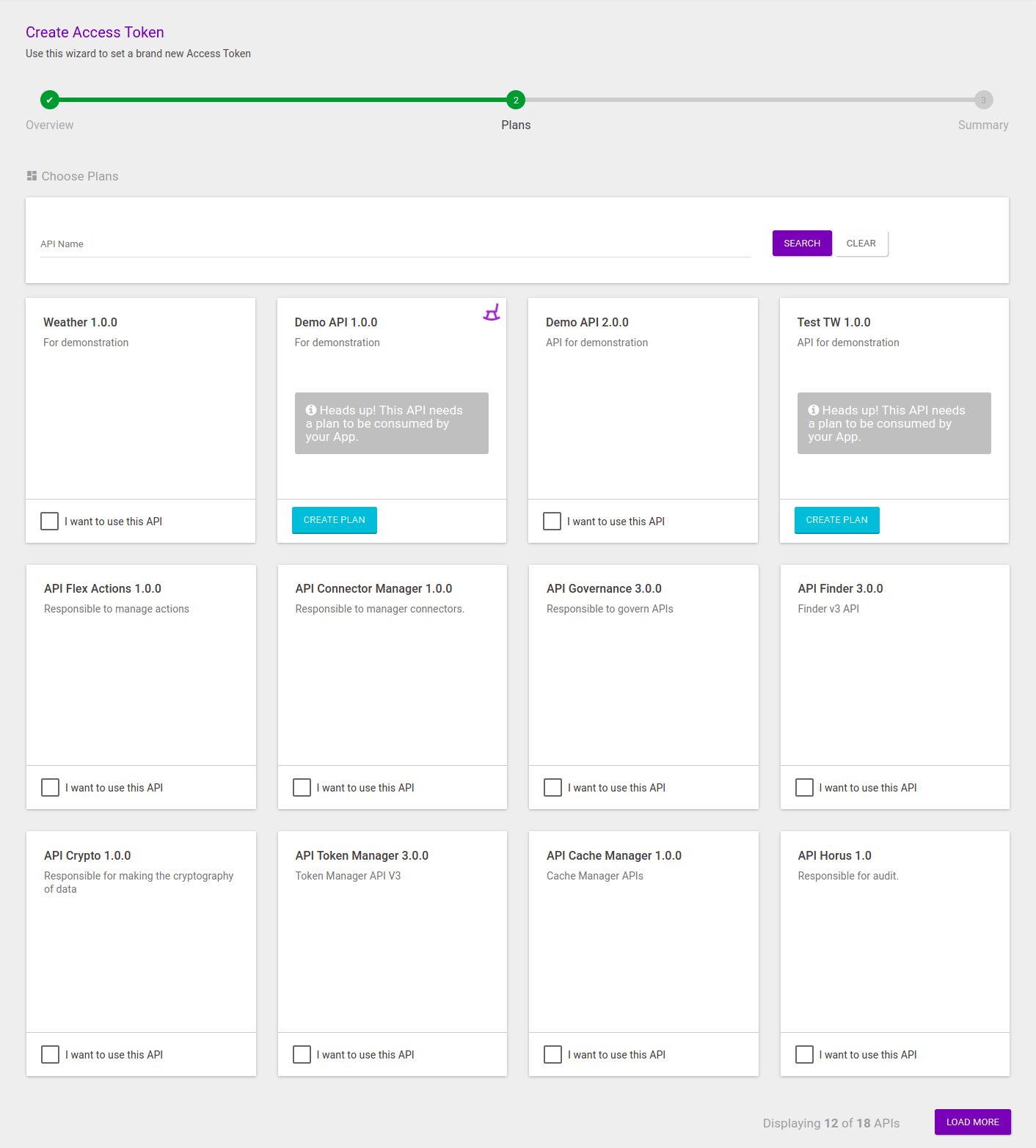
Os planos estão sempre vinculados a uma API. Logo, deve-se selecionar a API primeiro e, em seguida, os planos aos quais o access token estará vinculado.
Para selecionar os planos, as APIs disponíveis no seu Manager estarão dispostas em cards, em ordem de última alteração nas APIs. A tela conterá inicialmente 12 cards, mas você pode carregar mais APIs clicando no botão Load More, no canto inferior direito da tela.
Você pode selecionar a API pela listagem de cards ou utilizar o campo de busca para filtrar as APIs pelo nome, o que torna mais fácil encontrar a API desejada caso você tenha muitas cadastradas.
Se desejar, você pode limpar a pesquisa por nomes clicando no botão Clear. Nesse caso, a listagem de cards inicial será exibida novamente.
Para selecionar uma API, clique no botão I want to use this API no card da API.
Então, o card mostrará os planos disponíveis para seleção. Você pode selecionar um ou mais planos de uma API. Após a seleção, clique em Save Plan para validação do(s) plano(s) escolhido(s).
Caso queira remover a API selecionada, basta clicar no botão x no topo direito do card de seleção.
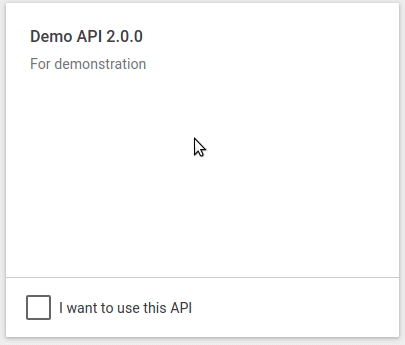
Você pode selecionar múltiplas APIs para o seu token.
As APIs escolhidas serão exibidas na seção Current Plans, acima do campo de busca, com a indicação dos planos selecionados dentro do card.
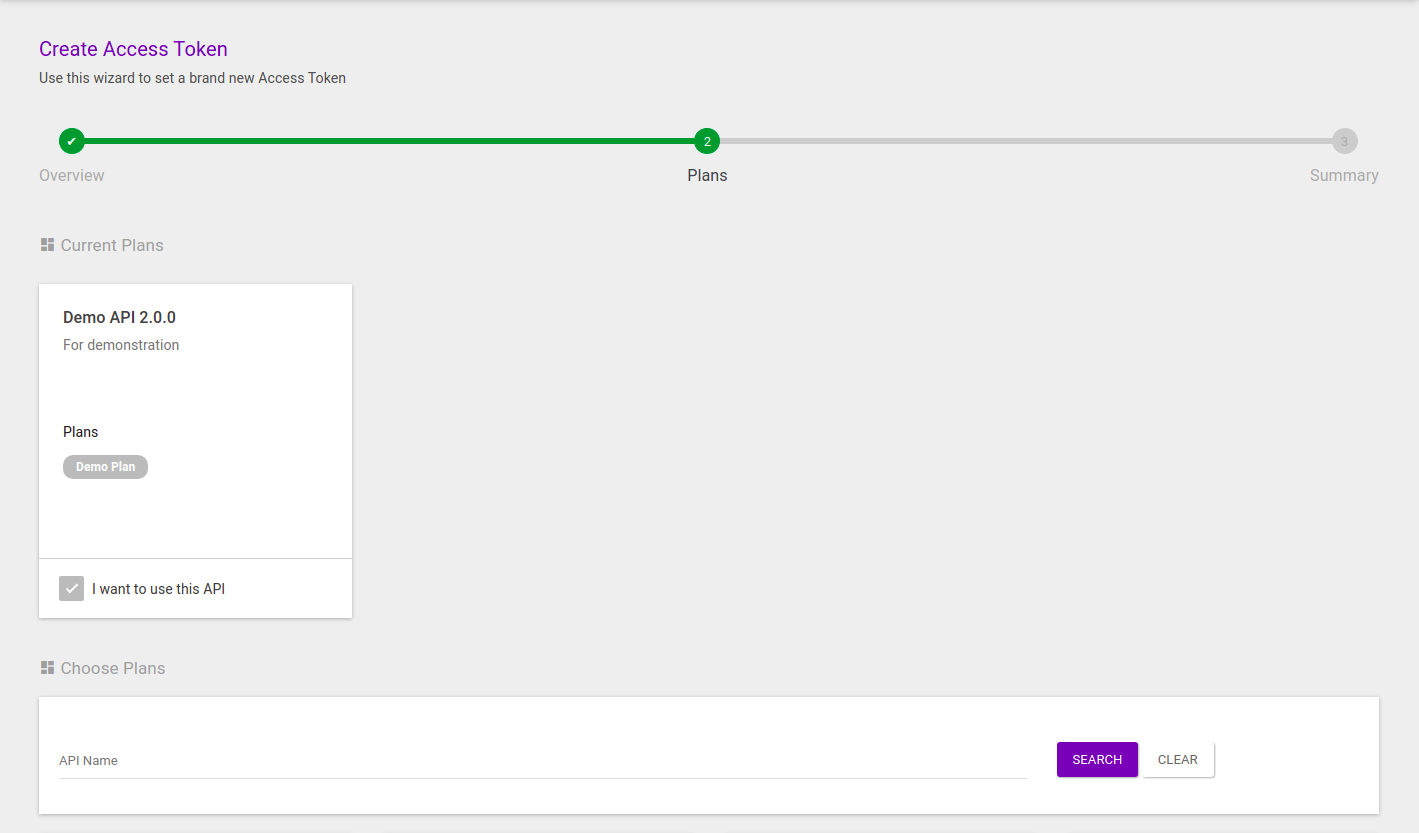
|
Se nenhuma API (e, consequentemente, nenhum plano) for selecionada, o access token será criado mas não poderá ser utilizado para consumir nenhuma API. Você poderá vincular o token a uma API posteriormente, por meio de edição do token. Se você selecionar a API mas não escolher nenhum plano, o plano default da API será utilizado. |
Quando você tiver escolhido todos os planos desejados, clique no botão Next para prosseguir para a última etapa de criação.
Summary
Após a seleção do plano, o usuário será direcionado para o terceiro e último passo, a tela de Summary.
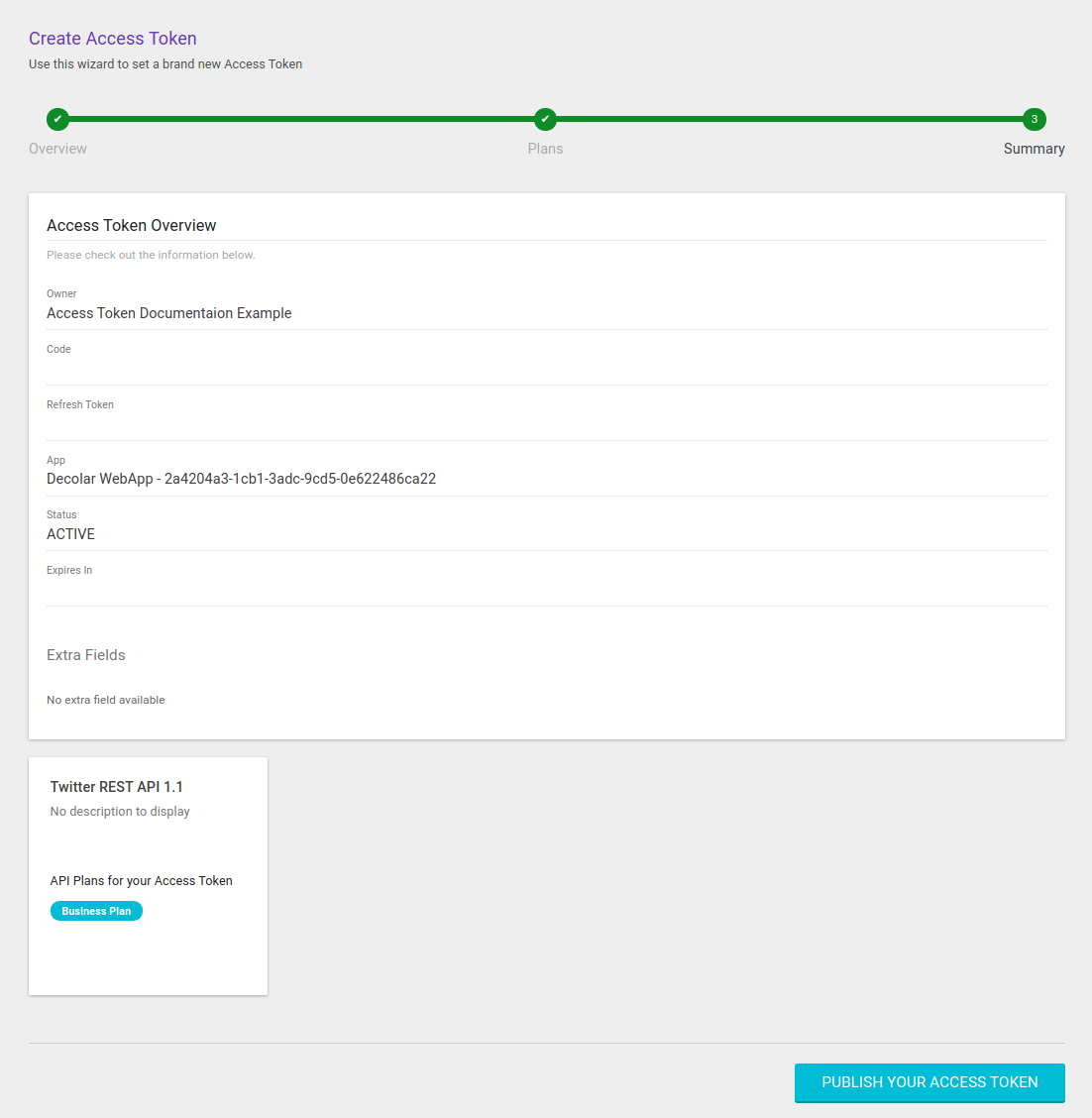
A tela exibe os dados inseridos nas seções prévias de criação do access token para verificação.
Caso você queira alterar alguma informação, basta clicar na etapa desejada através do wizard e alterar o item. Caso as informações estejam corretas, clique em Publish your Access Token para salvar. O novo token estará visível na listagem de tokens existentes.
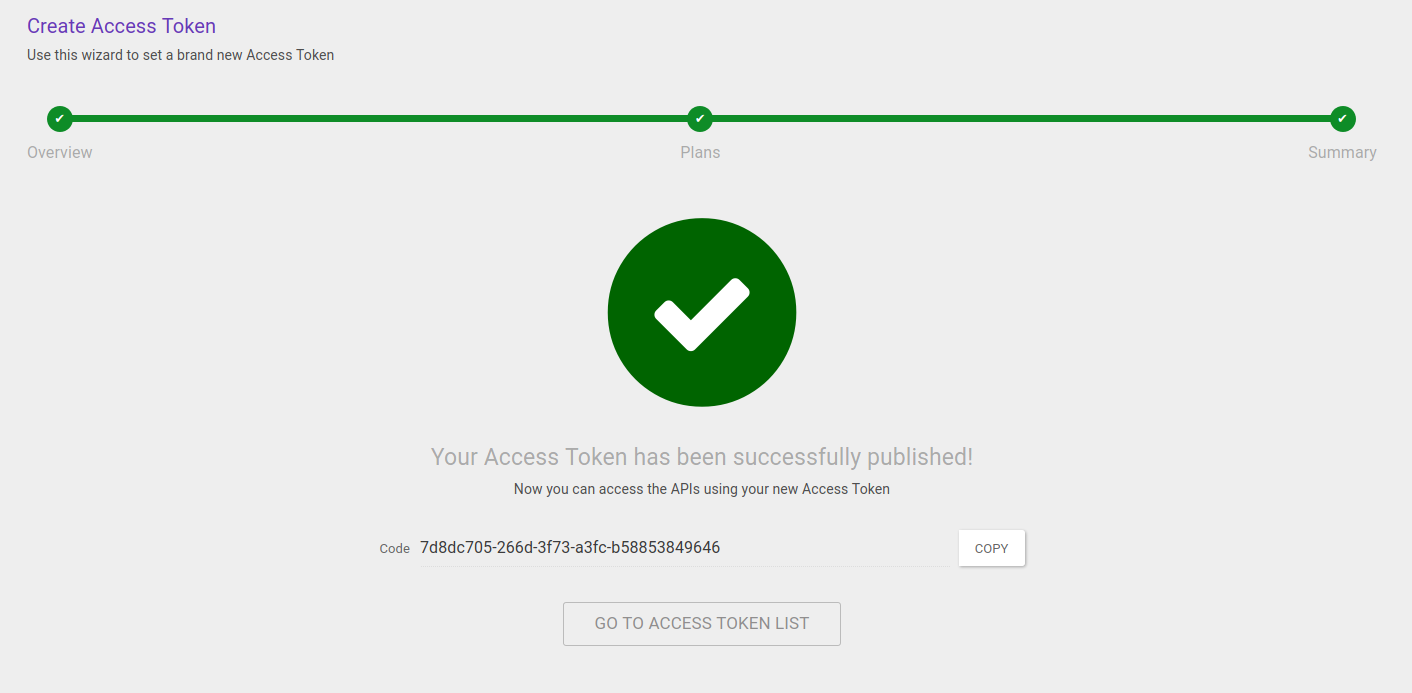
O usuário será direcionado para uma tela de sucesso, que exibirá o código de acesso do token (informado durante o processo de cadastro ou automaticamente gerado pelo Manager). O código pode ser copiado utilizando o botão Copy. O botão Go to Access Token List direciona o usuário para a tela de listagem de access tokens.
Share your suggestions with us!
Click here and then [+ Submit idea]
